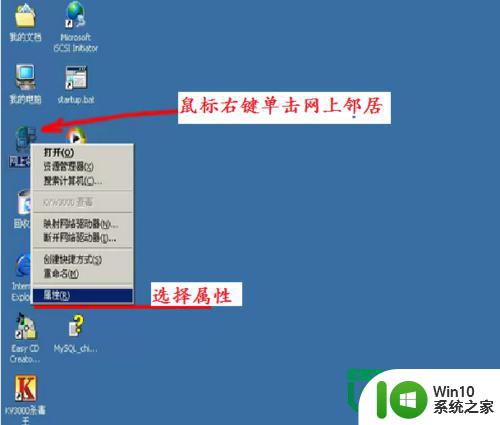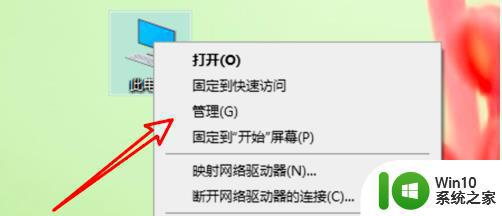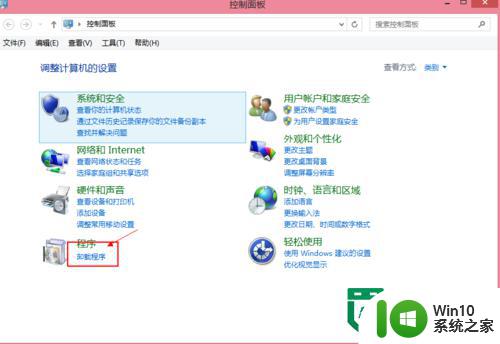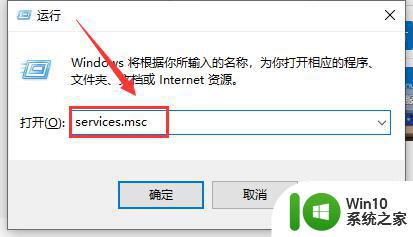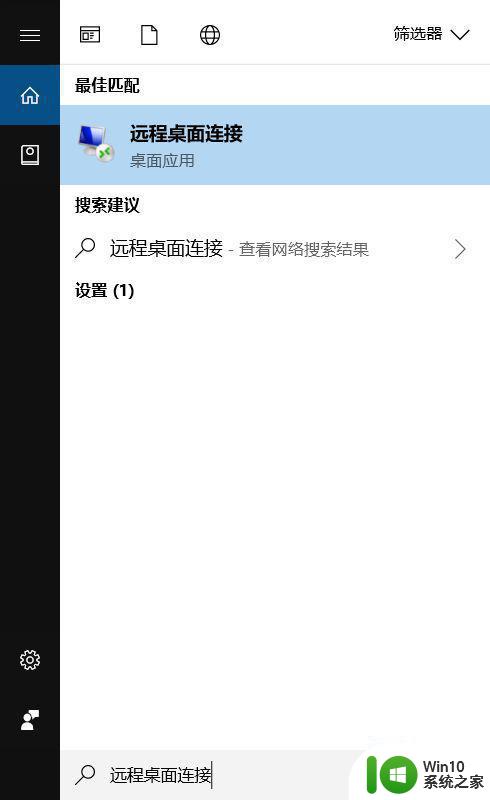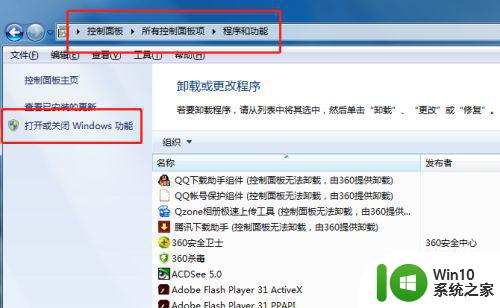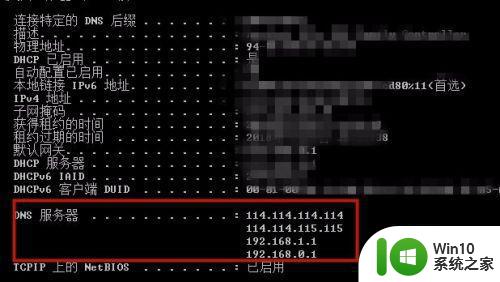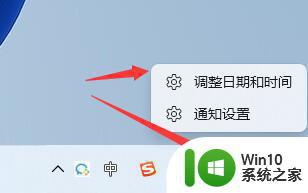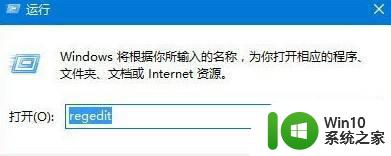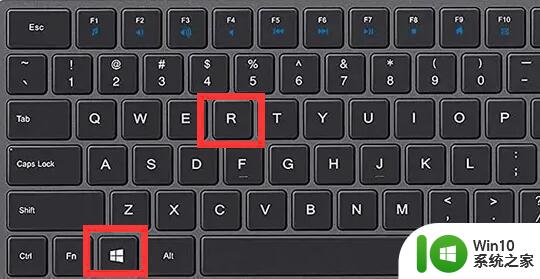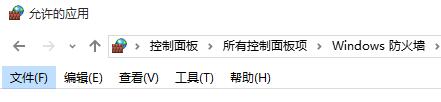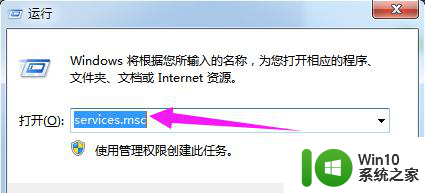图文教你设置电脑dhcp服务器 电脑dhcp服务器设置步骤详解
图文教你设置电脑dhcp服务器,在如今的网络环境中,DHCP服务器的设置变得越来越重要,DHCP(动态主机配置协议)能够自动分配IP地址、子网掩码、网关和DNS服务器等网络配置信息,使得我们能够更加便捷地连接互联网。设置电脑作为DHCP服务器,不仅可以为局域网内的设备提供便捷的网络接入,还可以有效地管理IP地址的分配。接下来我们将详细介绍如何通过图文教程来设置电脑作为DHCP服务器的步骤,让您能够轻松掌握这一技巧。无论是家庭网络还是企业网络,设置DHCP服务器都将为您带来极大的便利与效益。
具体方法如下:
1、打开浏览器,输入登陆地址,登陆路由器管理界面。接着输入用户名和密码进行登陆。
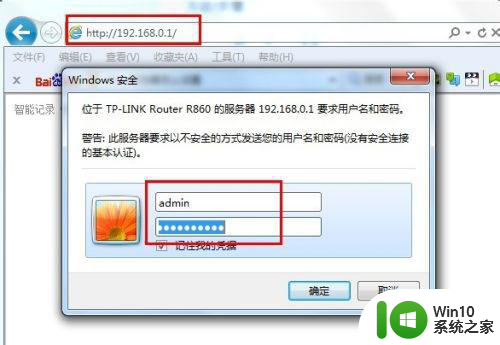
2、点击”DHCP服务器“选项,然后勾选”启用 DHCP服务器“。接着输入”地址池开始地址“和”地址池结束地址“。 (这两部分的设置要确保与路由器处于同一网段)。
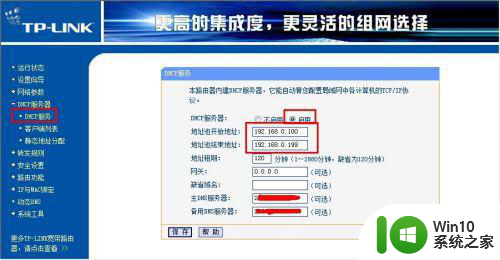
3、设置完成后,点击”保存“按钮,然后重启一下路由器即可生效。
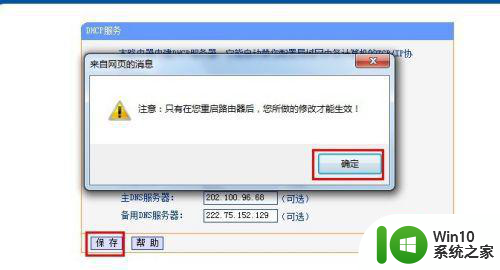
4、接下来就需要对电脑端进行设置:
打开”控制面板“,依次点击”网络和共享中心“→”适配器设置“按钮。
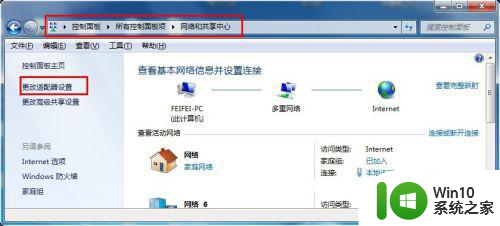
5、接着右击”本地连接“,选择“属性”。 在打开的窗口中,找到并双击IPV4协议。
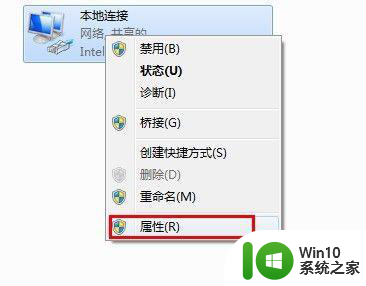
6、同时勾选“自动获取IP地址”和“自动获取DNS服务器”上即可。 至此,DHCP服务器配置完成。
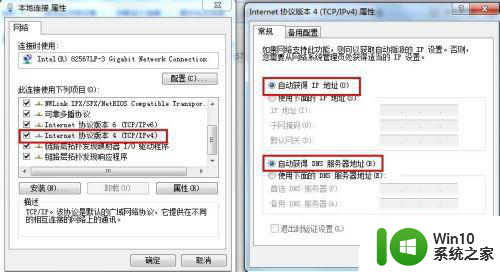
以上就是图文教你设置电脑dhcp服务器的全部内容,碰到同样情况的朋友们赶紧参照小编的方法来处理吧,希望能够对大家有所帮助。